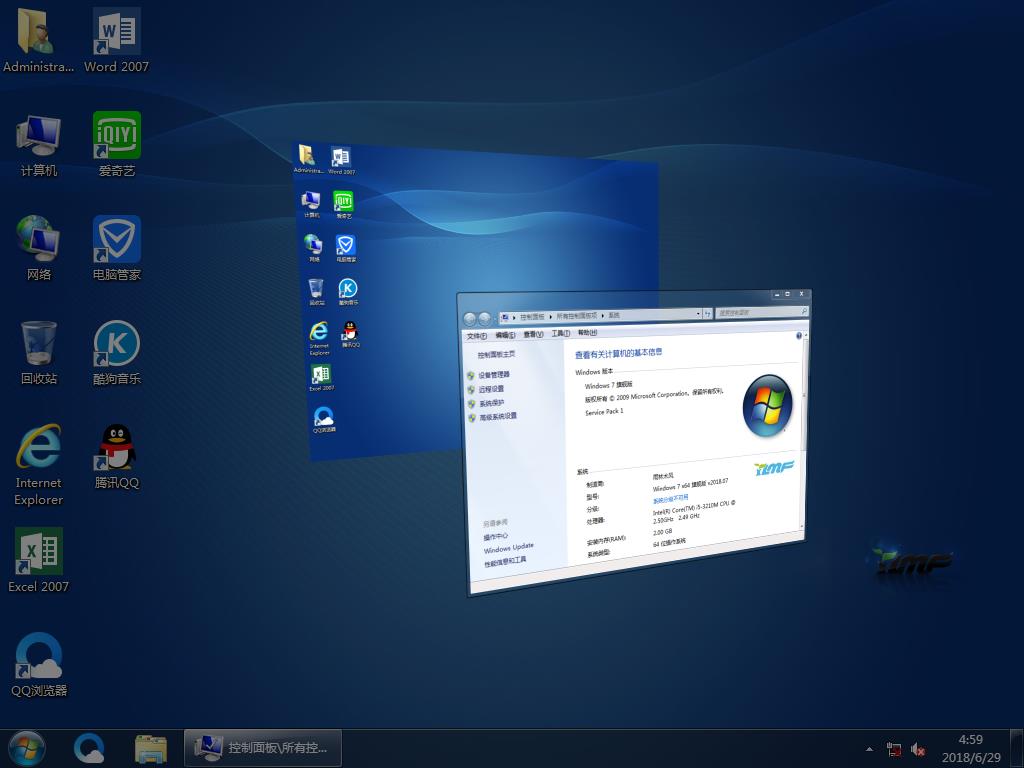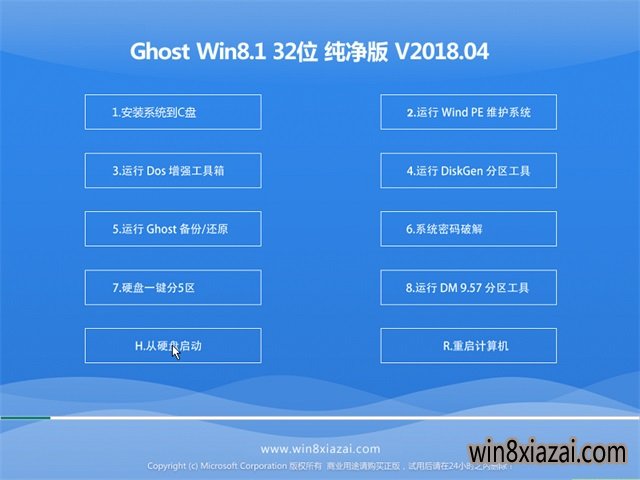笔记本屏幕亮度调节,本文教您笔记本怎样调节屏幕亮度
来源:Ghost系统之家浏览:时间:2022-04-26 12:57:22
Windows 10是美国微软公司研发的跨平台及设备应用的操作系统。是微软发布的最后一个独立Windows版本。Windows 10共有7个发行版本,分别面向不同用户和设备。截止至2018年3月7日,Windows 10正式版已更新至秋季创意者10.0.16299.309版本,预览版已更新至春季创意者10.0.17120版本
很多人喜欢将笔记本屏幕调节的比较柔和以保护眼睛,另外将笔记本屏幕亮度适当的调低也更加节能,尤其是当使用笔记本电池的时候,还可以提升笔记本的续航能力,经常有不少朋友发现新买的笔记本屏幕亮度很高,很刺眼,但不知道笔记本屏幕亮度怎么调,下面,小编就给大家介绍笔记本屏幕亮度调节的操作流程了。
现在拥有笔记本的朋友已经不在少数了,很多朋友使用笔记本已经很长时间了,可是却不知道笔记本屏幕亮度怎么调整。笔记本的屏幕和普通显示器有一定的区别。普通的显示器有屏幕亮度调节的按键,而笔记本屏幕却没有任何按键,因此,小编就给大家带来了笔记本屏幕亮度调节的图文教程。
笔记本怎么调节屏幕亮度
其实在笔记本上面有可以调整亮度的快捷键。只要搭配FN功能键再按住F1-F12中的调整亮度的键(一般是有调整亮度的标志),就可以快键的调整屏幕亮度。
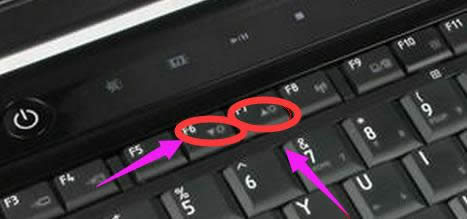
屏幕亮度图解详情-1
也可以右击任务栏右侧的电源按钮,会弹出调整屏幕亮度的选项。
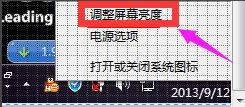
调节亮度图解详情-2
还有一种方法:
通过开始菜单中的控制面板里面的电源选项,可以直接调整电脑的亮度。
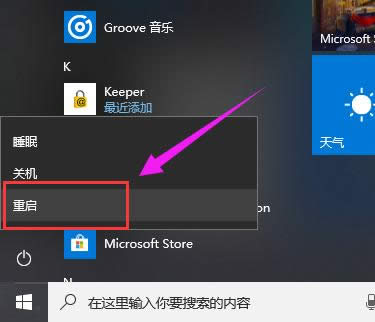
笔记本屏幕图解详情-3
当然也可以使用win+x快键键打开移动中心调整亮度。
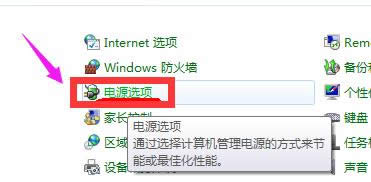
笔记本屏幕图解详情-4
以上就是笔记本屏幕亮度调节的操作流程了。
新技术融合:在易用性、安全性等方面进行了深入的改进与优化。针对云服务、智能移动设备、自然人机交互等新技术进行融合。Windows 10所新增的Windows Hello功能将带来一系列对于生物识别技术的支持。除了常见的指纹扫描之外,系统还能通过面部或虹膜扫描来让你进行登入。当然,你需要使用新的3D红外摄像头来获取到这些新功能。
推荐系统
电脑公司Ghost Win7 Sp1 装机万能版2022年5月(32位) 提供下载
语言:中文版系统大小:3.13GB系统类型:新萝卜家园 Ghost Win7 x64 SP1 极速版2022年4月(64位) 高速下载
语言:中文版系统大小:3.91GB系统类型:新萝卜家园 GhostWin7 SP1 电脑城极速稳定版2022年4月(32位) ISO镜像高速下载
语言:中文版系统大小:3.13GB系统类型:新萝卜家园 GhostWin7 SP1 电脑城极速稳定版2022年5月(32位) ISO镜像高速下载
语言:中文版系统大小:3.13GB系统类型:电脑公司Ghost Win7 x64 Sp1装机万能版2022年5月(64位) ISO镜像免费下载
语言:中文版系统大小:3.91GB系统类型:笔记本&台式机专用系统 GhostWin7 32位旗舰版2022年5月(32位) ISO镜像免费下载
语言:中文版系统大小:3.13GB系统类型:番茄花园GhostWin7 SP1电脑城极速装机版2022年5月(32位) 最新高速下载
语言:中文版系统大小:3.13GB系统类型:深度技术Ghost Win7 Sp1 电脑城万能装机版2022年5月(32位) ISO高速下载
语言:中文版系统大小:3.13GB系统类型:
相关文章
- WinXP系统怎样看显存?看显存的办法
- WinXP系统如何设置一台电脑2个显示器?
- WinXP系统Svchost.exe应用程序出错怎样办?
- WinXP提示系统管理员设置了系统策略防范进行此安装的办法
- WinXP系统QQ图标不见了怎样办?
- WinXP系统电脑图标变大了怎样处理?
- WinXP系统收藏夹备份的办法
- WinXP系统虚拟内存最小值太低怎样办?
- WinXP系统打开页面出现乱码的处理办法
- WinXP页面提示Sysfader iexplore.exe应用程序出错的处理办法
- 如何处理WinXP光驱自动弹出的问题?
- 为啥Word只能用安全模式打开?Word不用安全模式打开的办法
- WinXP组策略提示“MMC无法创建管理单元”怎样办?
- WinXP访问工作组计算机密码的办法
热门系统
热门文章
常用系统
- 1番茄花园 Windows 10 官方企业版 2019年5月(64位) 高速下载
- 2新雨林木风 Ghost Win7 SP1 装机专业版 2018年7月(32位)ISO镜像下载
- 3大白菜Ghost Win8.1 (X32) 完美纯净版2018年04(绝对激活) ISO镜像免费下载
- 4番茄花园Ghost Win7 x64 SP1稳定装机版2021年2月(64位) 高速下载
- 5新萝卜家园 GhostWin7 SP1 电脑城极速稳定版2019年6月(32位) ISO镜像高速下载
- 6番茄花园 Ghost XP SP3 海量驱动装机版 2020年1月 ISO镜像高速下载
- 7番茄花园Ghost Win7 x64 SP1稳定装机版2020年1月(64位) 高速下载
- 8新萝卜家园电脑城专用系统 Windows10 x86 企业版2019年6月(32位) ISO镜像高速下载
- 9笔记本系统Ghost Win8.1 (32位) 极速纯净版2021年12月(免激活) ISO镜像高速下载